Обмен файлами между устройствами с помощью Huawei Share
Поддерживаемые продукты: HUAWEI nova 9(dual sim card 8gb+128gb),PORSCHE DESIGN HUAWEI Mate 30 RS,HUAWEI Mate 30(dual sim card 8gb+256gb、dual sim card 8gb+128gb),HUAWEI Mate 30 Pro 5G(dual sim card 8gb+256gb、dual sim card 8gb+128gb),HUAWEI Mate 30 Pro(dual sim card 8gb+256gb、dual sim card 8gb+128gb)
Поддерживаемые продукты:
| Обмен файлами между устройствами с помощью Huawei Share |
Вы можете использовать функцию Huawei Share для быстрого обмена файлами беспроводным способом между устройствами Huawei.
Обмен онлайн-контентом между устройствами
- На принимающем устройстве включите функцию Huawei Share .
- На отправляющем устройстве откройте приложение или веб-сайт, контент которого вы хотите отправить, затем перейдите в раздел > Еще , нажмите на опцию Huawei Share , дождитесь, когда система выполнит поиск доступных устройств, затем нажмите на имя устройства, на которое вы хотите отправить контент.
- На принимающем устройстве нажмите на опцию Принять для подтверждения приема контента. После завершения передачи контент будет открыт на принимающем устройстве.
- Процесс выполнения операций может отличаться в зависимости от приложения, из которого вы передаете контент.
- Убедитесь, что система обоих устройств обновлена до последней версии.
Обмен локальными файлами между устройствами
Если оба устройства поддерживают функцию ультрабыстрой передачи файлов, вы можете передавать фильмы размером 2 ГБ или альбомы с фото между устройствами всего за 30 секунд с помощью функции Huawei Share (см. подробную информацию и список устройств с поддержкой ультрабыстрой передачи файлов на официальном веб-сайте). Перед выполнением передачи файлов можно посмотреть контент на принимающем устройстве. При получении файлов контент будет отображен непосредственно на принимающем устройстве. Например, на принимающем устройстве автоматически откроется приложение Галерея, чтобы вы могли посмотреть полученные фото и видео.
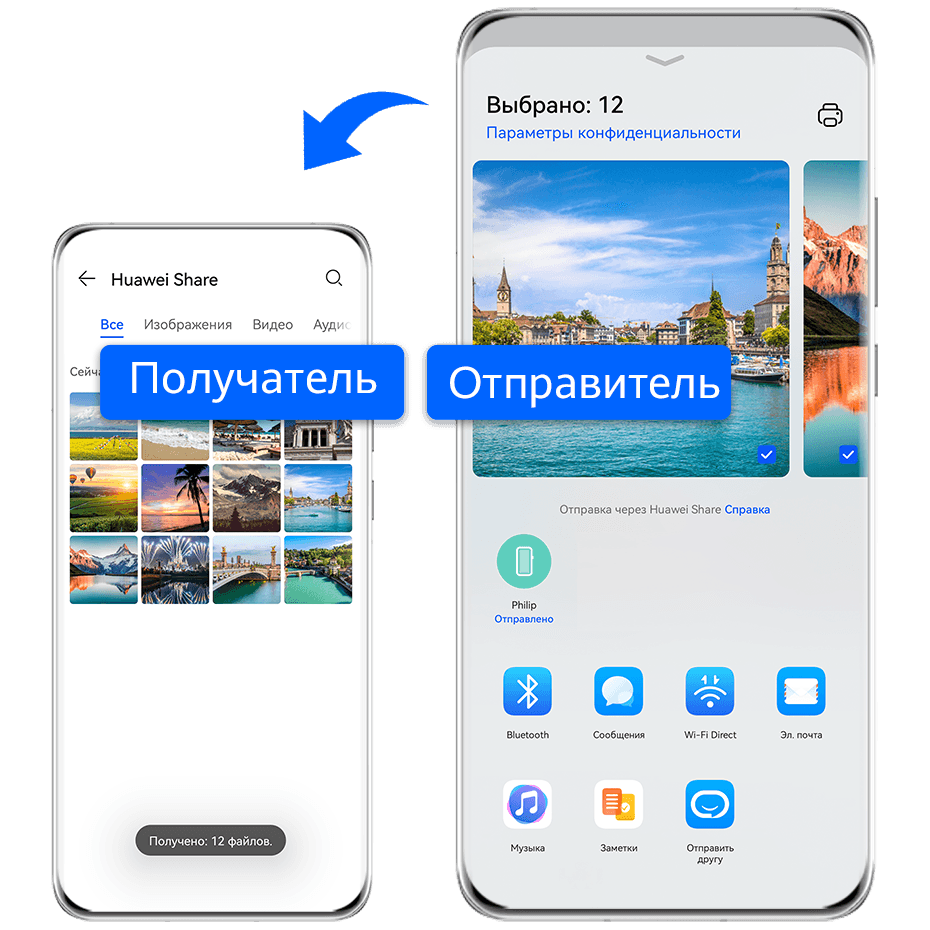
Изображения приведены для справки.
-
На принимающем устройстве включите функцию Huawei Share .
На передающем устройстве нажмите на файл и удерживайте, чтобы выбрать все нужные файлы для отправки, затем нажмите на значок . Затем нажмите на функцию Huawei Share , дождитесь, когда система выполнит поиск доступных устройств, нажмите на имя нужного устройства, чтобы отправить на него файл.
Если вы отправляете файлы непосредственно из приложения, то ваши действия могут немного отличаться.
Затем откройте приложение Файлы для просмотра полученного файла.
Вы можете посмотреть полученное изображение или видео, перейдя в раздел Галерея > Альбомы .
Huawei Share
Поддерживаемые продукты: HUAWEI Mate Xs(dual sim card 8gb+512gb),HUAWEI nova 7(dual card 8gb+256gb),PORSCHE DESIGN HUAWEI Mate 30 RS,HUAWEI Mate 30(dual sim card 8gb+256gb、dual sim card 8gb+128gb),HONOR 30,HUAWEI Mate 30 Pro 5G(dual sim card 8gb+256gb、dual sim card 8gb+128gb),HUAWEI Mate 30 Pro(dual sim card 8gb+256gb、dual sim card 8gb+128gb),HUAWEI Mate 40 Pro(single sim card 8gb+256gb、dual sim card 8gb+256gb),HONOR 30 Pro+,HONOR View30 PRO,HUAWEI P40(single sim card 8gb+128gb、dual sim card 8gb+128gb),HUAWEI P40 Pro+(dual sim card 8gb+512gb),HUAWEI P40 Pro(single sim card 8gb+256gb、dual sim card 8gb+256gb)
Поддерживаемые продукты:
| Huawei Share |
Huawei Share — это беспроводная технология связи, которая позволяет быстро передавать изображения, видео, документы и другие файлы между устройствами. Технология использует Bluetooth для обнаружения близко расположенных устройств, поддерживающих Huawei Share и Wi-Fi Direct , и передачи файлов без использования мобильного трафика.
Включение и выключение функции Huawei Share
- Проведите вниз по строке состояния, чтобы открыть панель уведомлений, затем проведите вниз по панели уведомлений, чтобы открыть все значки, и включите или выключите функцию Huawei Share . Вы также можете нажать и удерживать значок Huawei Share , чтобы открыть экран настроек функции.
- Перейдите в раздел Настройки > Другие соединения > Huawei Share , чтобы включить или выключить функцию Huawei Share .
Быстрый обмен данными между устройствами с помощью Huawei Share
Вы можете использовать Huawei Share для быстрого обмена файлами между устройствами Huawei. На принимающем устройстве доступен предпросмотр файлов перед началом загрузки. Полная версия файлов становится доступна после завершения загрузки. Например, получатель может просмотреть полученные изображения и видео в приложении Галерея.
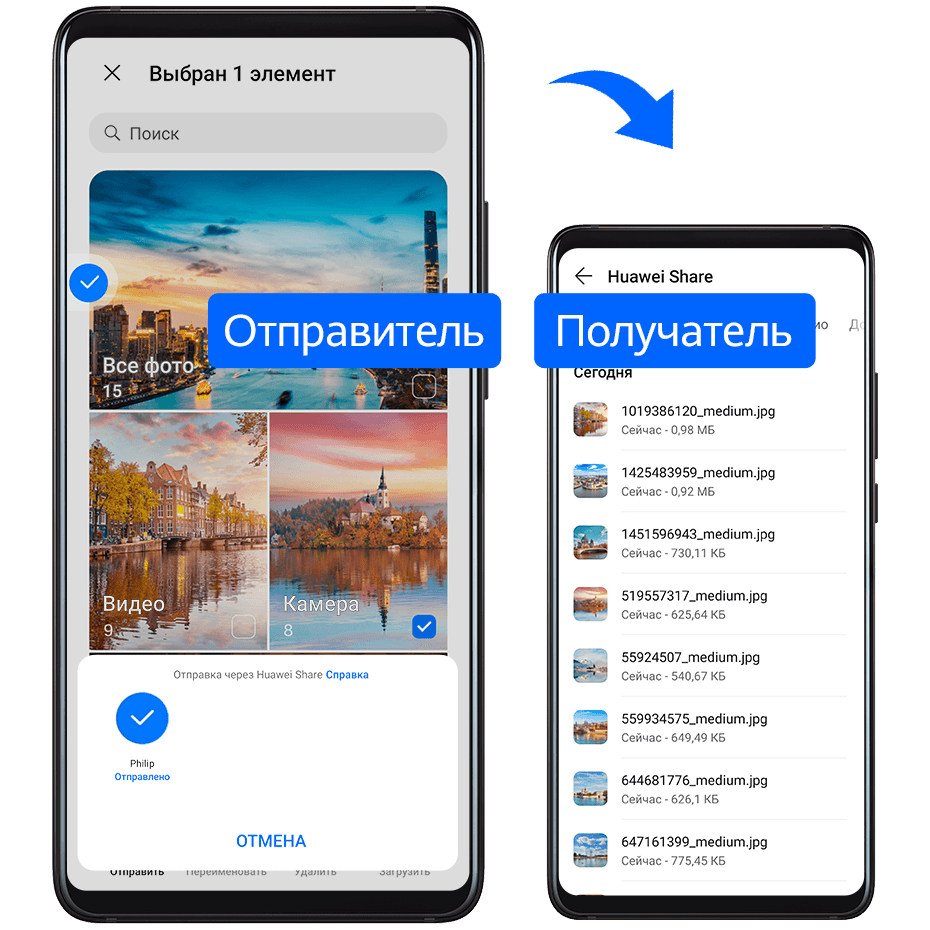
-
На принимающем устройстве включите функцию Huawei Share .
На передающем устройстве нажмите и удерживайте файл, затем выберите файлы, которые хотите отправить, и нажмите на значок . Нажмите Huawei Share , затем нажмите на значок принимающего устройства, чтобы отправить файл.
Если вы отправляете файлы напрямую из приложения, алгоритм действий может отличаться.
Для просмотра полученных файлов перейдите в раздел Файлы , выберите вкладку Категории , затем перейдите в раздел Внутренняя память > Huawei Share .
Вы можете просмотреть полученные изображения или видео, перейдя в раздел Галерея > Альбомы > Huawei Share .
Передача данных между вашим устройством и компютером с помощью Huawei Share
Вы можете использовать технологию Huawei Share для быстрого беспроводного обмена файлами между вашим устройством и компьютером (под управлением ОС Windows или macOS).
- Убедитесь, что устройство и компьютер подключены к одной сети Wi-Fi .
- На вашем устройстве перейдите на экран настроек Huawei Share и включите функции Huawei Share и Обмен данными с ПК .
- Запишите, какое имя отображается рядом с опцией Имя, отображаемое на ПК , а также имя пользователя и пароль в разделе Подтверждение .
- Windows. Перейдите в раздел This PC (Computer) > Network .
- macOS. Перейдите в раздел Finder > Go to > Network .
В данный момент эта функция доступна только на компьютерах Mac с macOS версий от 10.8 до 10.14.
Быстрая печать с помощью Huawei Share
Если в зоне действия находится принтер, который поддерживает технологию Huawei Share, вы можете использовать Huawei Share, чтобы подключиться к этому принтеру и распечатать фото или PDF-файлы с вашего устройства.

- Возможность подключения к сети Wi-Fi . Принтер должен быть включен и подключен к той же сети, что ваше устройство.
- Возможность подключения к WiFi Direct . Принтер должен быть включен, на нем должна быть активна функция WiFi Direct .
- Возможность подключения по Bluetooth. Принтер должен быть включен и видим для Bluetooth-устройств.
Чтобы открыть список поддерживаемых принтеров, нажмите Справка на экране передачи Huawei Share, выберите Принтеры , затем нажмите « Какие принтеры поддерживаются? ».
При подготовке материала использовались источники:
https://consumer.huawei.com/ru/support/content/ru-ru15818951/
https://consumer.huawei.com/ru/support/content/ru-ru15769079/